快速入门:使用 Azure 资源管理器 (ARM) 模板配置 Azure 网络观察程序 NSG 流日志
本快速入门介绍如何使用 Azure 资源管理器模板 (ARM) 模板和 Azure PowerShell 启用 NSG 流日志。 有关详细信息,请参阅 Azure 资源管理器是什么?和 NSG 流日志概述。
资源管理器模板是定义项目基础结构和配置的 JavaScript 对象表示法 (JSON) 文件。 模板使用声明性语法。 在声明性语法中,你可以在不编写创建部署的编程命令序列的情况下,描述预期部署。
首先,我们将概述 NSG 流日志对象的属性。 我们将提供示例模板。 然后,我们将使用本地 Azure PowerShell 实例部署模板。
如果你的环境满足先决条件,并且你熟悉如何使用 ARM 模板,请选择“部署到 Azure”按钮。 模板将在 Azure 门户中打开。
注意
在我们从 https://raw.githubusercontent.com/ 网站下载特定模板并尝试使用自定义模板进行部署时,有时会遇到特定的问题。
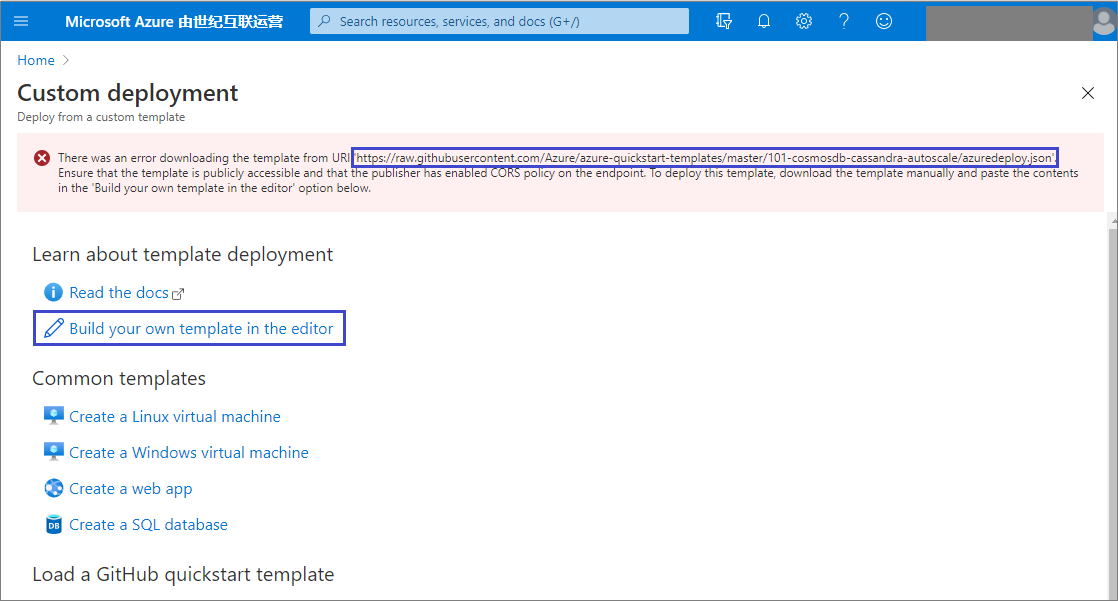
我们可以按照以下指导在 Azure 中国世纪互联部署模板:
复制模板 URI,通过更改前缀、中缀和模板文件名来转换 URI。 例如,源 URI 是
https://raw.githubusercontent.com/Azure/azure-quickstart-templates/master/quickstarts/microsoft.network/vnet-two-subnets/azuredeploy.json类别 原始值 转换后的值 操作 前缀 https://raw.githubusercontent.comhttps://github.com更新 中辍 blob在 master或main(Git 存储库的默认分支名称)之前添加模板文件名 azuredeploy.json 保留默认值,或替换为新模板文件名。 update 修改后,转换后的 URI 看起来将类似于
https://github.com/Azure/azure-quickstart-templates/blob/master/quickstarts/microsoft.network/vnet-two-subnets/azuredeploy.json。请注意,很多模板已移至 https://github.com/Azure/azure-quickstart-templates/tree/master/quickstarts/{Microsoft_Resource_Provider_Name}/ 之类的路径,你可以遵循相应的路径规定来更新原始 URI。
复制转换后的 URI,并在 Internet 浏览器中手动下载特定的模板内容。
在门户的“自定义部署”页中,选择“在编辑器中生成自己的模板”。
将下载的模板内容复制到“编辑模板”页中,并按照 Azure 中国云的要求更新参数,例如 Azure 中国云环境不支持的终结点、位置、VM 映像、VM 大小、SKU 和资源提供程序的 API 版本。
选择“保存”以返回“自定义部署”页。
选择“查看 + 创建”。
先决条件
具有活动订阅的 Azure 帐户。 如果没有 Azure 订阅,请在开始之前创建一个试用版订阅。
查看模板
本快速入门中使用的模板来自 Azure 快速入门模板。
{
"$schema": "https://schema.management.azure.com/schemas/2019-04-01/deploymentTemplate.json#",
"contentVersion": "1.0.0.0",
"metadata": {
"_generator": {
"name": "bicep",
"version": "0.9.1.41621",
"templateHash": "14580725600461536175"
}
},
"parameters": {
"networkWatcherName": {
"type": "string",
"defaultValue": "[format('NetworkWatcher_{0}', parameters('location'))]",
"metadata": {
"description": "Name of the Network Watcher attached to your subscription. Format: NetworkWatcher_<region_name>"
}
},
"flowLogName": {
"type": "string",
"defaultValue": "FlowLog1",
"metadata": {
"description": "Name of your Flow log resource"
}
},
"location": {
"type": "string",
"defaultValue": "[resourceGroup().location]",
"metadata": {
"description": "Region where you resources are located"
}
},
"existingNSG": {
"type": "string",
"metadata": {
"description": "Resource ID of the target NSG"
}
},
"retentionDays": {
"type": "int",
"defaultValue": 0,
"maxValue": 365,
"minValue": 0,
"metadata": {
"description": "Retention period in days. Default is zero which stands for permanent retention. Can be any Integer from 0 to 365"
}
},
"flowLogsVersion": {
"type": "int",
"defaultValue": 2,
"allowedValues": [
1,
2
],
"metadata": {
"description": "FlowLogs Version. Correct values are 1 or 2 (default)"
}
},
"storageAccountType": {
"type": "string",
"defaultValue": "Standard_LRS",
"allowedValues": [
"Standard_LRS",
"Standard_GRS",
"Standard_ZRS"
],
"metadata": {
"description": "Storage Account type"
}
}
},
"variables": {
"storageAccountName": "[format('flowlogs{0}', uniqueString(resourceGroup().id))]"
},
"resources": [
{
"type": "Microsoft.Storage/storageAccounts",
"apiVersion": "2021-09-01",
"name": "[variables('storageAccountName')]",
"location": "[parameters('location')]",
"sku": {
"name": "[parameters('storageAccountType')]"
},
"kind": "StorageV2",
"properties": {}
},
{
"type": "Microsoft.Network/networkWatchers",
"apiVersion": "2022-01-01",
"name": "[parameters('networkWatcherName')]",
"location": "[parameters('location')]",
"properties": {}
},
{
"type": "Microsoft.Network/networkWatchers/flowLogs",
"apiVersion": "2022-01-01",
"name": "[format('{0}/{1}', parameters('networkWatcherName'), parameters('flowLogName'))]",
"location": "[parameters('location')]",
"properties": {
"targetResourceId": "[parameters('existingNSG')]",
"storageId": "[resourceId('Microsoft.Storage/storageAccounts', variables('storageAccountName'))]",
"enabled": true,
"retentionPolicy": {
"days": "[parameters('retentionDays')]",
"enabled": true
},
"format": {
"type": "JSON",
"version": "[parameters('flowLogsVersion')]"
}
},
"dependsOn": [
"[resourceId('Microsoft.Storage/storageAccounts', variables('storageAccountName'))]"
]
}
]
}
该模板中定义了以下资源:
- Microsoft.Storage/storageAccounts
- Microsoft.Network networkWatchers
- Microsoft.Network networkWatchers/flowLogs
前面的示例中突出显示的代码显示了 NSG 流日志资源定义。
部署模板
本教程假定你已有一个资源组和一个可以启用流日志记录的 NSG。
你可以在本地将本文所示的任意示例模板另存为 azuredeploy.json。 更新属性值,使其指向订阅中的有效资源。
若要部署模板,请在 Azure PowerShell 中运行以下命令:
$context = Get-AzSubscription -SubscriptionId <subscription Id>
Set-AzContext $context
New-AzResourceGroupDeployment -Name EnableFlowLog -ResourceGroupName NetworkWatcherRG `
-TemplateFile "C:\MyTemplates\azuredeploy.json"
注意
这些命令会将资源部署到 NetworkWatcherRG 资源组,而不是包含网络安全组的资源组。
验证部署
可通过两个选项来查看部署是否成功:
- PowerShell 控制台将
ProvisioningState显示为Succeeded。 - 转到 NSG 流日志门户页确认所做的更改。
如果部署出现问题,请参阅排查使用 Azure 资源管理器时的常见 Azure 部署错误。
清理资源
可以使用完整部署模式删除 Azure 资源。 若要删除流日志资源,请在完整模式下指定部署,而不包含要删除的资源。 详细了解完整部署模式。
还可以在 Azure 门户中禁用或删除流日志:
在门户顶部的搜索框中,输入“网络观察程序”。 在搜索结果中选择“网络观察程序”。
在“日志”下,选择“流日志”。
在“网络观察程序|流日志”中,选择要删除的流日志的复选框。
相关内容
本快速入门介绍了如何使用 ARM 模板来启用 NSG 流日志。 接下来,了解如何使用流量分析直观显示 NSG 流数据:
